Ang NCool Edit Pro 2 ay isang software sa pag-edit ng musika na magagamit para sa Windows. Ang mga pangunahing tampok ay kasama ang pag-edit ng multi-track, kakayahan ng Plug-Ins, iba't ibang mga audio effects, at mga file ng proseso ng Batch. Ito ay isang maginhawang software para sa mga artista na lumikha, magrekord, at magbahagi ng kanilang musika.

Cool I-edit ang Pro 2
Gayunpaman, sa mga kamakailang pag-update sa Windows 10, maraming mga gumagamit ang nag-ulat ng mga isyu kapag nagpe-play ng mga file na nilikha nila sa Cool Edit Pro 2. Bukas ang mga file ngunit hindi pinapayagan ng software ang mga gumagamit na maglaro o makinig sa mga file. Ang mga gumagamit ay kahit na magagawang i-edit at i-save ang mga file, ngunit hindi maaaring i-play ang mga ito. Tingnan natin ang ilan sa mga posibleng sanhi ng isyung ito:
Ano ang Sanhi ng Cool Edit Pro 2 na Huminto sa Paggawa?
- Hindi tugma sa Mga Driver - Mayroong posibilidad na ang software ay maaaring maging hindi tugma sa mga driver na naka-install ng Windows 10 para sa audio.
- Hindi tugma sa Windows 10 - Ang software ay maaaring hindi tugma sa pinakabagong bersyon ng Windows 10.
- Hindi Irregular na Mga Entry - Ang hindi regular na mga entry sa pagpapatala ng Windows ay maaari ding maging sanhi ng gayong isyu.
- Sumasalungat na 32-Bit Software - Ang 32-bit na programa ay maaaring hindi tugma sa iyong 64-bit Windows.
Suriin natin ang mga posibleng pag-aayos.
Paraan 1: I-download ang pinakabagong Mga Audio Driver
Dahil ginagamit ng software ang audio ng system, ang pag-download ng pinakabagong Audio Maaaring malutas ng mga driver ang iyong mga isyu. Sundin ang mga hakbang sa ibaba upang mai-update ang iyong mga driver:
- Pindutin Windows key kasama ni R upang buksan ang Run window.
- Sumulat devmgmt msc at pindutin ang Enter .
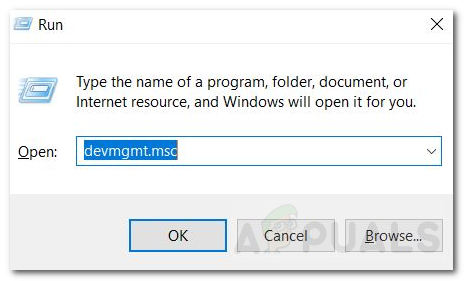
Tagapamahala ng aparato
- Hanapin Mga kontrol sa tunog, video at laro at buksan ito.
- Mag-right click sa iyong audio device at pumili I-uninstall . Ang audio device para sa iyong computer ay maaaring magkakaiba.

I-uninstall ang Audio Device
- Kapag tapos na , I-restart ang iyong computer
- Ngayon, kailangan mong gawin ang pag-install ng Windows a katugma driver para sa iyong system.
- Ulitin mga hakbang 1 at 2 upang buksan ang Device Manager.
- Hanapin Mga kontrol sa tunog, video, at laro at palawakin ito.
- Mag-right click sa iyong audio device at pindutin I-update ang Driver Software .
- Pumili ‘Awtomatikong maghanap para sa na-update pagpipilian ng driver software .

Awtomatikong mag-update
- Kung mayroong isang na-update magagamit na bersyon ang Windows ay ipaalam sa iyo.
- Pagkatapos nito sundin ang mga tagubilin upang i-update ang mga driver.
Paraan 2: Pag-edit sa Ang Registro
Ang error ay maaaring sanhi ng hindi regular na mga entry sa pagpapatala ng Windows. Sundin ang mga hakbang sa ibaba upang mai-edit ang pagpapatala .
- Pindutin ang Windows key kasama ni R upang buksan ang Run window.
- Susunod, uri magbago muli at pindutin ang Enter.
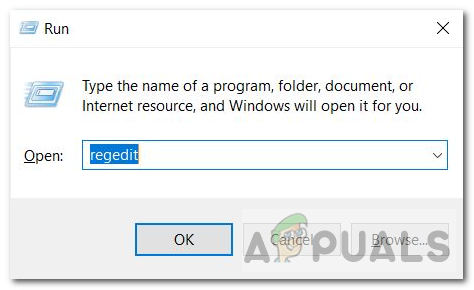
Registry Editor
- Kung humihingi ito ng pahintulot na gumawa ng mga pagbabago, payagan ito
- Ang Registry Editor lilitaw ang window.
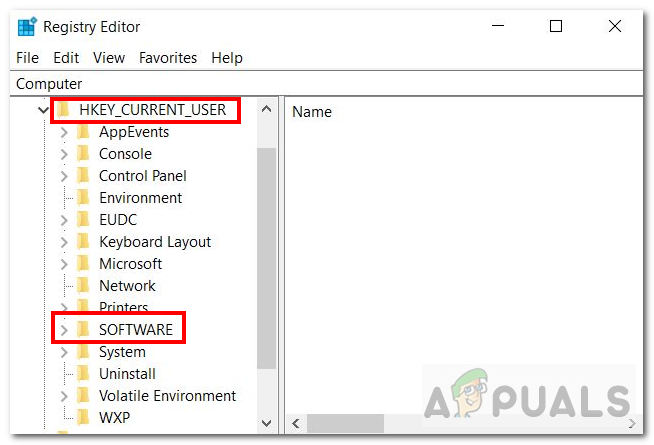
Registry Editor
- Pagkatapos, pumunta sa sumusunod na landas:
HKEY_CURRENT_USER Software Syntrillium CEPro2 Mga tool
- Sa Tools Folder, dapat mong makita ang isang entry na pinangalanan Panghalo2 at Ang data / halaga nito ay dapat basahin bilang ‘ sndvol32 / r ’ .
- Ngayon kailangan namin ang data entry upang maging ‘ sndvol / r ’ at hindi ' sndvol32 / r ’ .
- Kaya upang gawin iyon, maaari mo rin tanggalin ang bahagi na '32' o maaari mong tanggalin ang buong entry at muling ipasok ang ' sndvol / r ’ . Panatilihin ang isang tseke sa puwang pagkatapos ng 'snvol / r'.
- Pumili ka Sige upang maitakda ang bagong entry at lumabas sa Registry Editor.
- Ang isyu ay dapat na malutas sa sandaling buksan mo muli ang Cool Edit Pro software.
Kung magpapatuloy ang isyu, pagkatapos ay lumipat sa pamamaraan sa ibaba.
Paraan 3: Bumalik sa Nakaraang Windows
Kung hindi mo mahanap ang anumang pag-aayos para sa isyung ito sa Cool Edit Pro 2, pagkatapos ay palagi kang maaaring bumalik sa nakaraang bersyon ng Windows. Sundin ang mga hakbang sa ibaba upang bumalik sa nakaraang bersyon ng Windows:
- Buksan Maghanap bar at uri Update .
- Ngayon, mag-click at buksan Mga Setting ng Pag-update ng Windows .
- Mula sa kaliwang sidebar, mag-click Pag-update sa Windows .
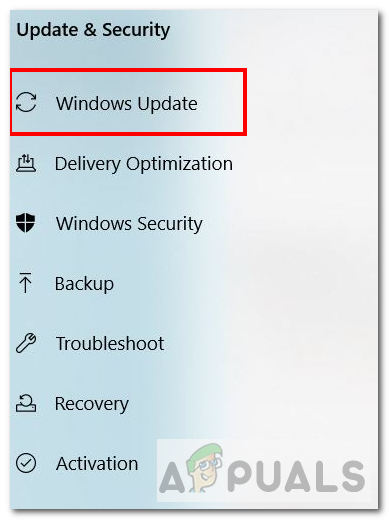
Pag-update sa Windows
- Mag-scroll at pumili Tingnan ang Kasaysayan ng Pag-update pagpipilian
- Dito mo makikita ang nakaraan Ang mga pag-update sa Windows na na-install mo.
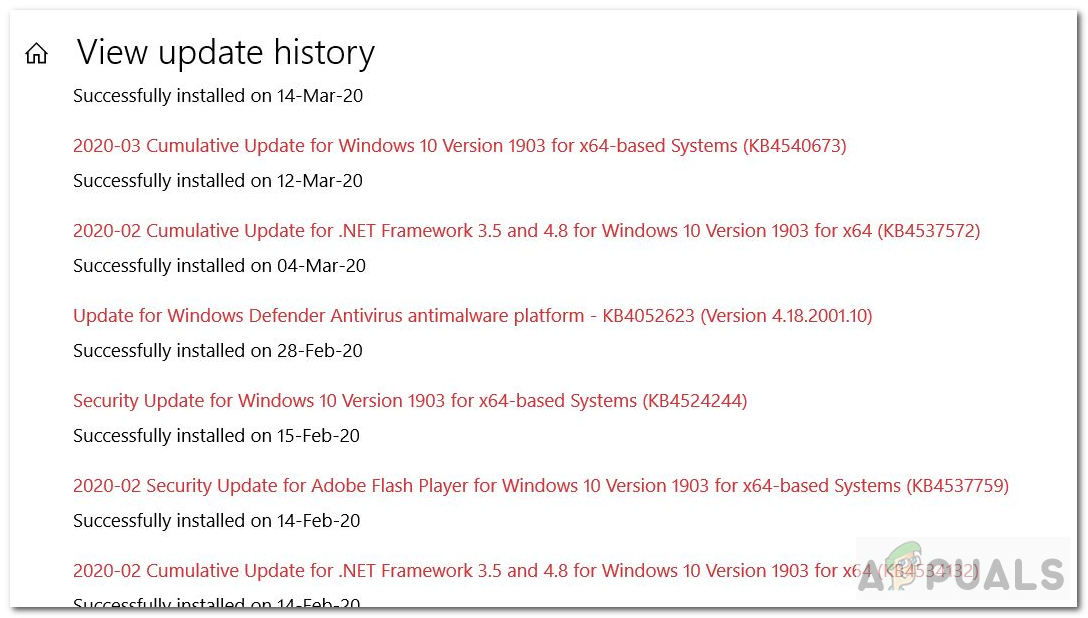
Update History
- Mag-right click sa pag-update na nais mong i-undo, at pagkatapos ay piliin I-uninstall . Maaari mo ring i-click ang isang partikular na Update upang malaman ang tungkol dito at makita ang mga posibleng pagkakamali na nangyayari dahil sa partikular na pag-update na iyon.
- Pagkatapos, sundin ang mga direksyon sa pawalang-bisa ang update.
Tingnan mo ito link para sa karagdagang impormasyon sa mga pag-update at kung paano i-undo ang mga ito.
Paraan 4: Patakbuhin Sa Virtual Machine ng Isang 32bit Windows
Maaari mong subukang i-install ang isang mas matandang bersyon ng Windows o lumikha lamang ng isang Virtual Machine (VM) upang patakbuhin ang isang independiyenteng Operating System (OS) na magkatabi. Matutulungan ka nitong subukan at patakbuhin ang iyong software sa ibang OS. Kung gumagana ito maaari mong gamitin ang OS na iyon anumang oras gamit ang Virtual Machine. Sa kasong ito, mai-download namin ang 32-bit na bersyon ng Windows dahil ang software ay suportado ng 32-bit. Sundin ang mga tagubilin sa ibaba upang mai-install at patakbuhin ang Windows 32-bit gamit ang Virtual Box.
Tandaan: Kakailanganin mo ng hindi bababa sa 50GB ng libreng puwang sa iyong hard disk upang matagumpay na mai-install at patakbuhin ang Windows sa Virtual Box.- Una, kailangan mo mag-download ang OS na sa aming kaso ay Windows 10 32-bit. Punta ka dito link at i-download ang kani-kanilang 32-bit na bersyon. Isang ISO file ang mai-download.
- Susunod, mag-download Ginagamit ito ng Virtual Box link .
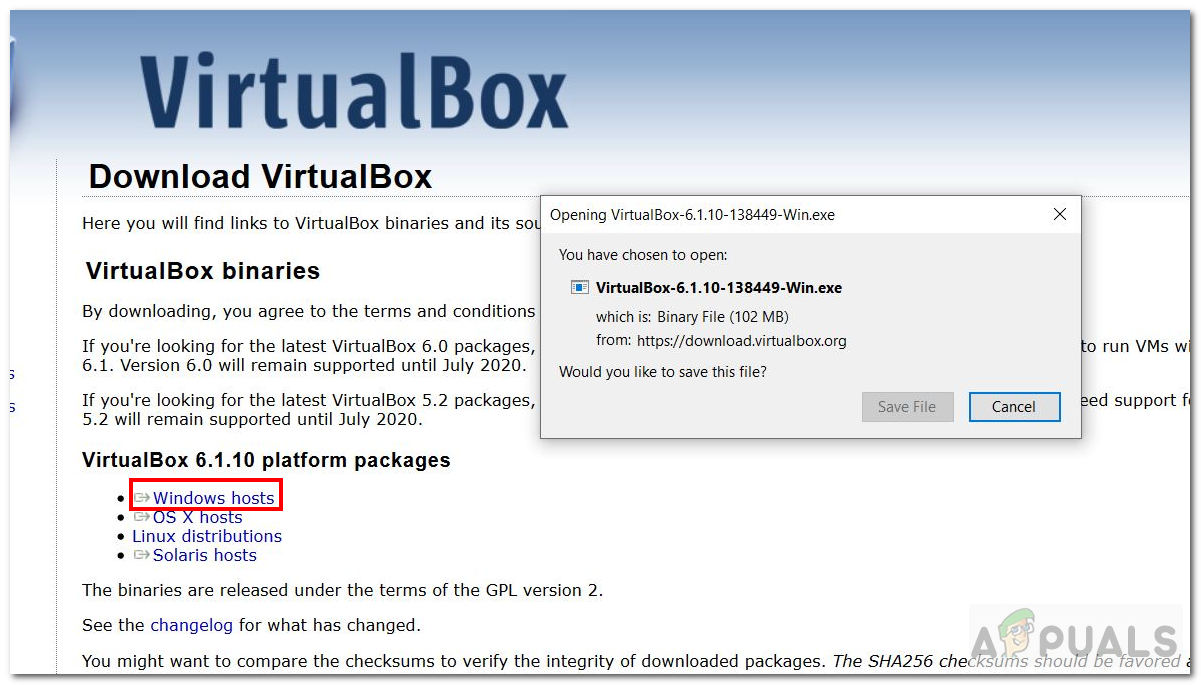
Pag-download ng Virtual Box
- Matapos makumpleto ang pag-download, i-install, at patakbuhin ang Virtual Box.
- Ngayon sa loob ng Virtual Box, kailangan mong lumikha ng isang Virtual Machine. I-click ang Bago pindutan
- Pasok Pangalan, Uri, Bersyon sa Lumikha ng Window ng Window ng Machine. Ang bersyon ay dapat na Windows 10 32-bit at hindi 64-bit. Pagkatapos ng pagpasok pindutin ang Susunod.
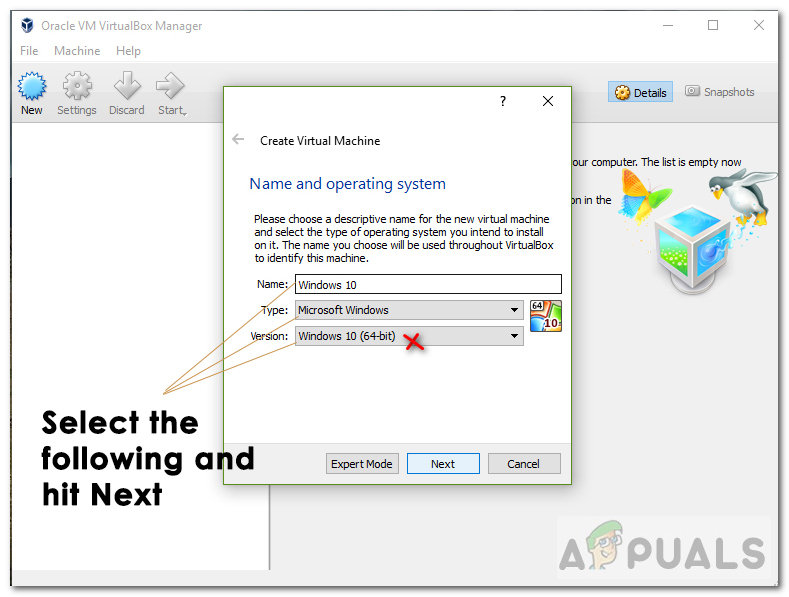
Lumikha ng isang Virtual Machine
- Ngayon maglaan ng RAM sa VM. Piliin ang hindi bababa sa 2048MB memorya para sa tamang pagtatrabaho ng Windows.
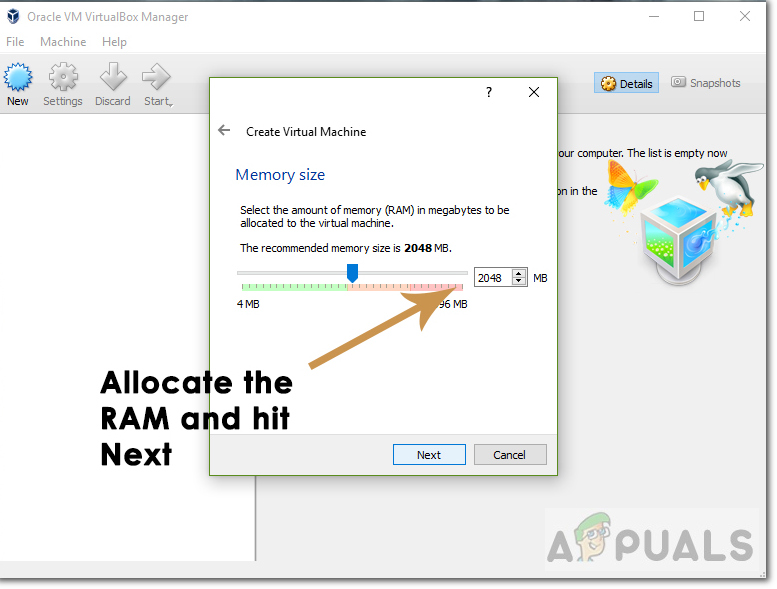
Maglaan ng Memorya
- Susunod, maglaan ng laki ng Hard Disk. Pumili ng sukat higit sa 30GB at pindutin ang Lumikha.
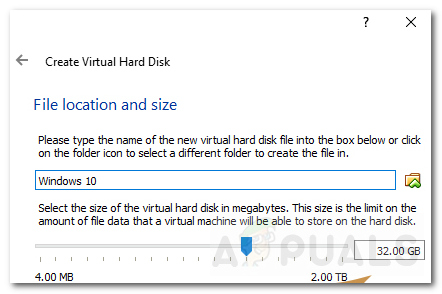
Laki ng Imbakan
- Ngayon kailangan mong pumili Windows 10 ISO mula sa Virtual Machine.
- Upang magawa iyon, mag-click Mga setting at pagkatapos Imbakan mula sa kaliwang toolbar.
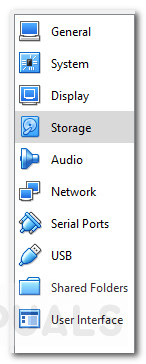
Imbakan
- Pagkatapos, mag-click sa pabilog plus sign .
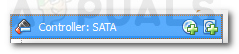
Pag-sign ng Circular Plus
- Hihilingin sa iyo na piliin ang Windows 10 ISO file. Pumili ang file at i-click ang Ok.
- Panghuli, kailangan mo i-install Windows.
- pindutin ang Button ng Green Start na matatagpuan sa itaas.
- Sundin ang mga tagubilin upang mai-install ang Windows 10 32-bit sa VM.
- Buksan ang naka-install na Windows, i-install Cool na mag-edit ng software ng Pro dito, at i-play ang mga file dito. Suriin kung nangyayari pa rin ang error.
Katulad nito, maaari mo ring subukang patakbuhin ang Cool Edit Pro 2 software sa mas matandang Windows tulad ng Windows 7. Maaari mo ring suriin kung gumagana nang tama ang software at buksan ang iyong mga file.
Kung ang problema ay hindi naayos gamit ang mga solusyon na ito sa itaas malamang na hindi ito maayos. Ang dahilan para doon ay simple. Ang Cool Edit Pro 2 ay isang lumang software na madalas na hindi ma-update nang madalas. Kaya't kung ginagamit mo ito sa iyong pinakabagong bersyon ng Windows 10, may posibilidad na makatagpo ng mga nasabing isyu. Inirerekumenda ko ang paglilipat sa iba pang software sa pag-edit ng musika tulad ng Katapangan (bukas na mapagkukunan) o FL Studio (bayad) na mas popular sa Windows 10.
Basahin ang 4 na minuto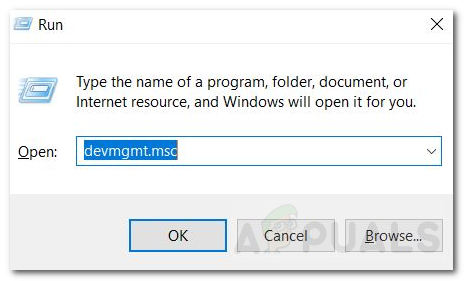


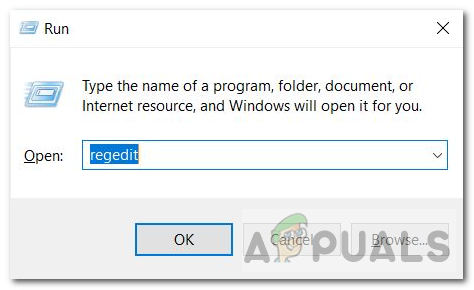
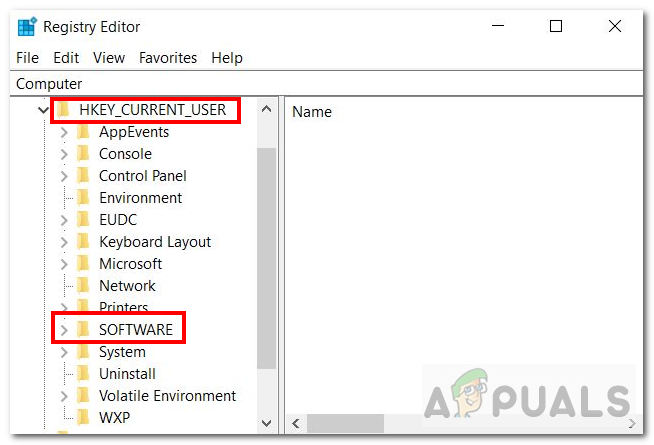
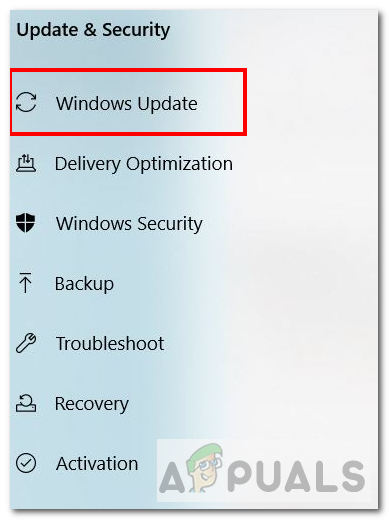
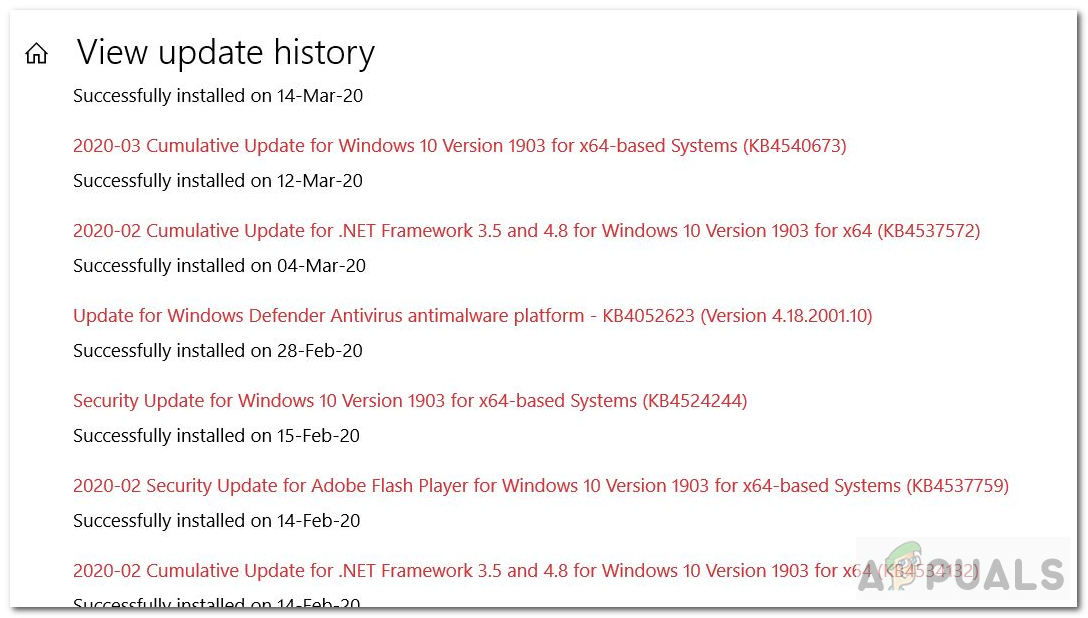
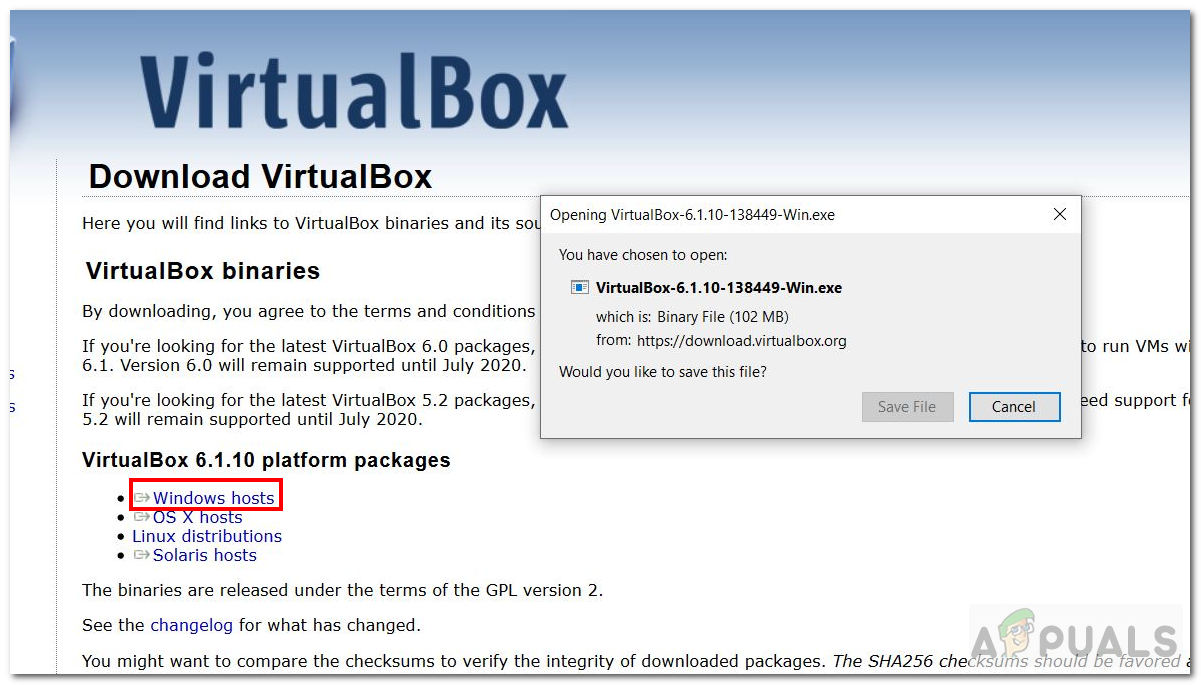
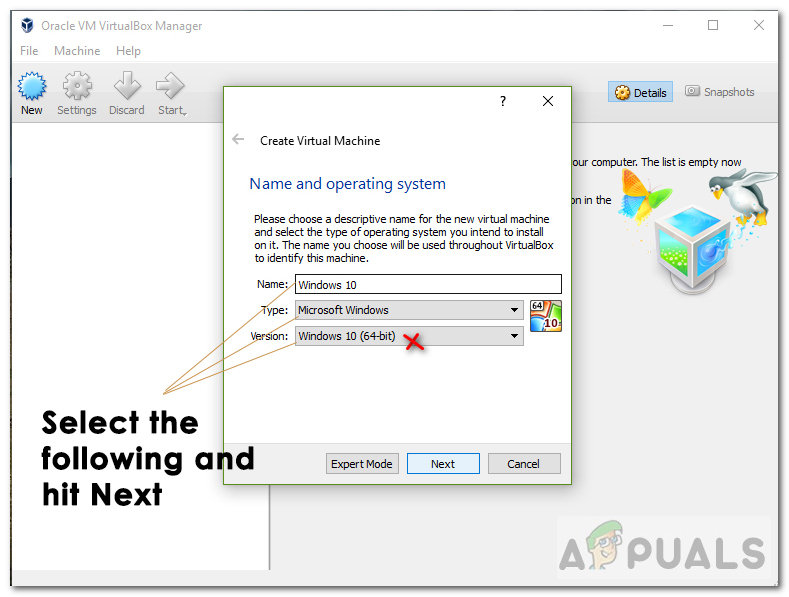
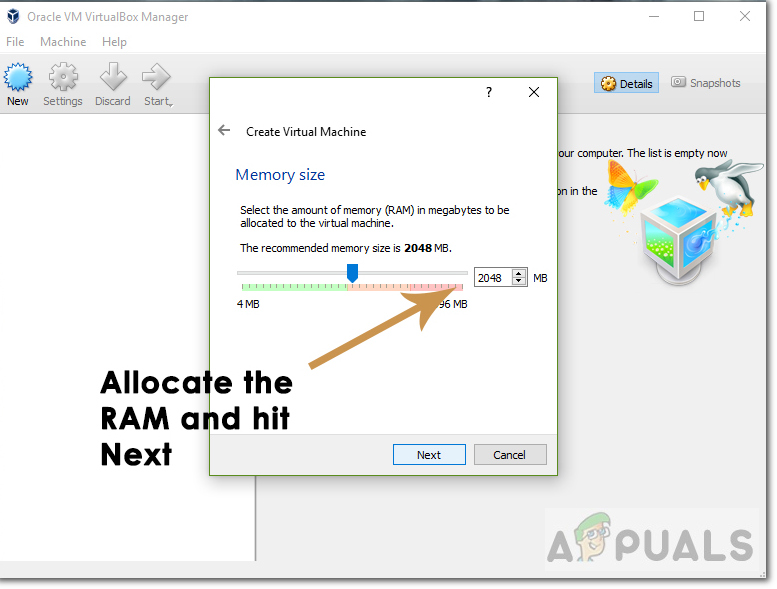
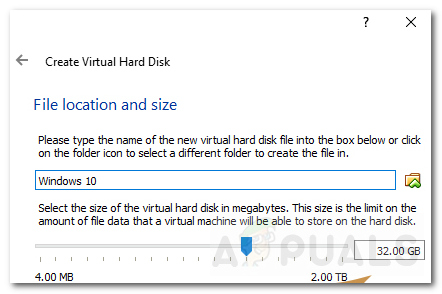
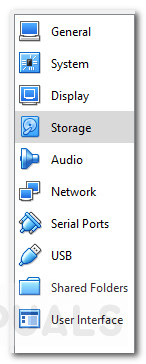
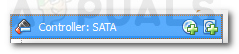


















![Fortnite Error 91 [Naayos]](https://jf-balio.pt/img/how-tos/07/fortnite-error-91.png)



